- 11 Jun 2024
- 1 Minute à lire
- SombreLumière
- PDF
Editer un tableau de bord
- Mis à jour le 11 Jun 2024
- 1 Minute à lire
- SombreLumière
- PDF
En plus des tableaux de bord partagés au sein de la fiduciaire, vous avez la possibilité de créer votre propre tableau de bord.
Cliquez sur le menu tableau de bord et cliquez sur ⚙ > Ajouter un tableau de bord.
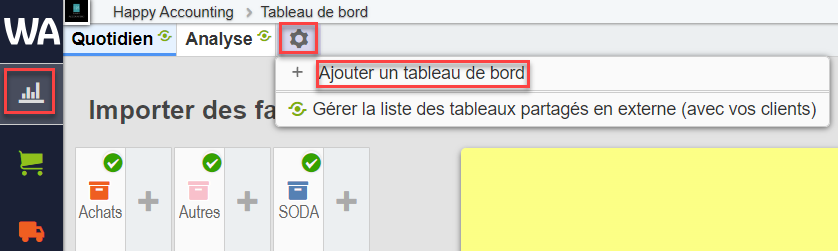
Sélectionnez le Modèle.
Vous avez la possibilité de créer un tableau de bord à partir des tableaux de bords prédéfinis par WinAuditor ou à partir d'un tableau de bord vide.

Dans l'exemple ci-dessous, nous partons d'un modèle vide.
Cliquez sur Ajouter pour créer le tableau de bord.

Retournez ensuite sur ⚙ > Ajouter un module dans Dashboard.
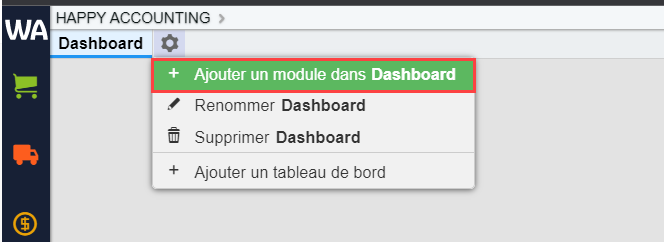
Sélectionnez les modules que vous souhaitez afficher dans votre tableau de bord et cliquez sur Etape suivante pour continuer.
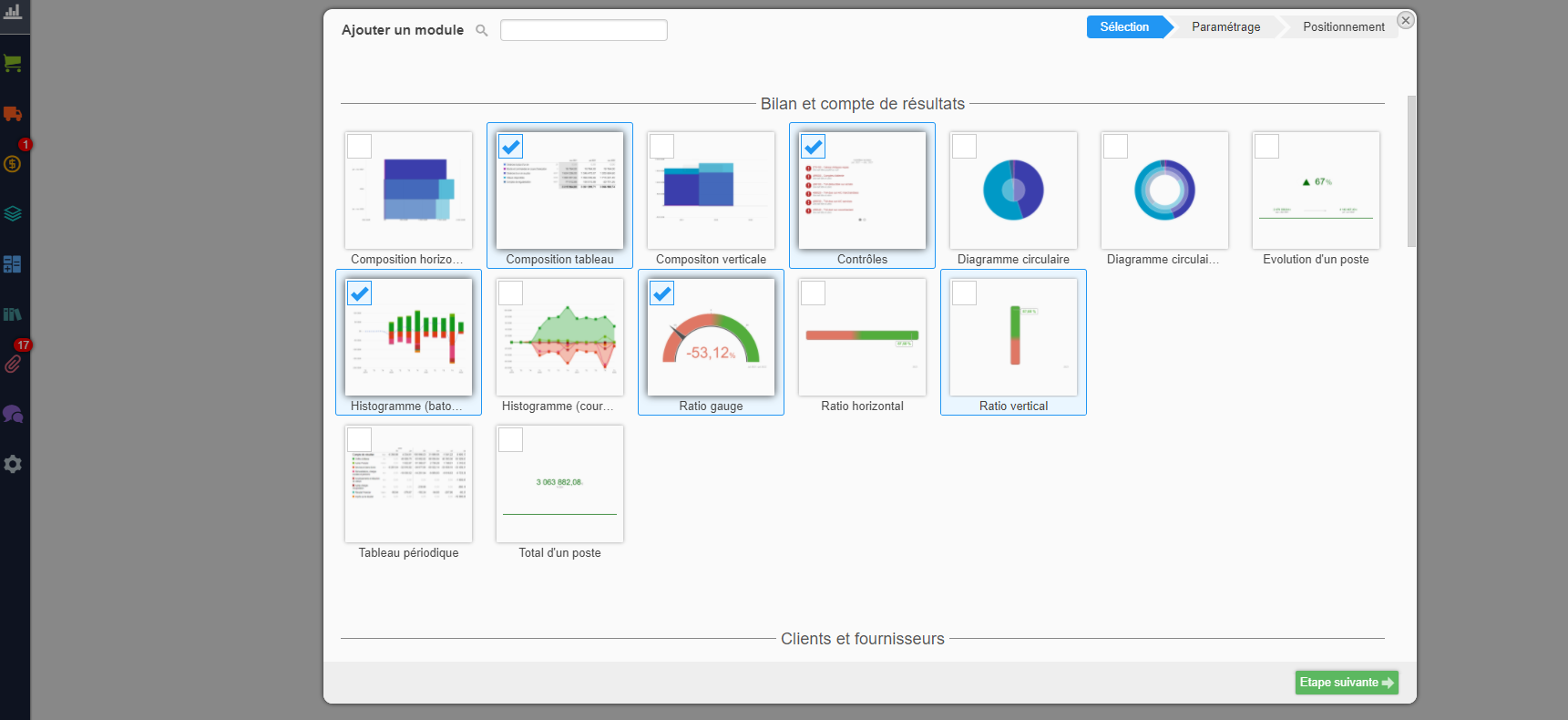
Certains widgets ont besoin d'un paramétrage. Les widgets indiqués en vert sont les widgets déjà prédéfinis par WinAuditor.
Il ne vous reste plus qu'à paramétrer les informations que vous souhaitez afficher dans les widgets sélectionnés.
Indiquez les paramètres que vous souhaitez et cliquez sur Suivant pour passer au prochain paramétrage.
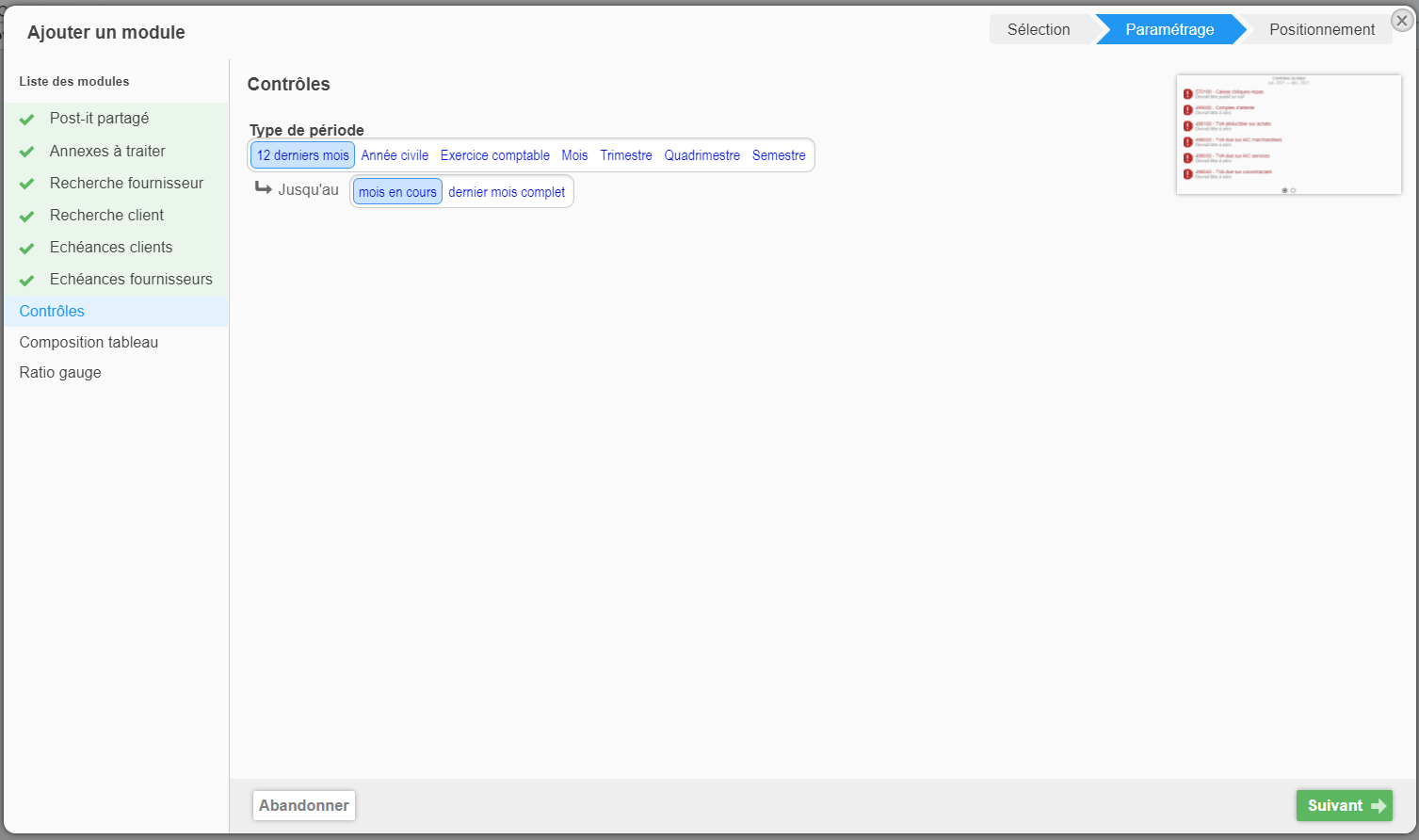
Dès que les widgets sont paramétrés, cliquez sur Positionnement.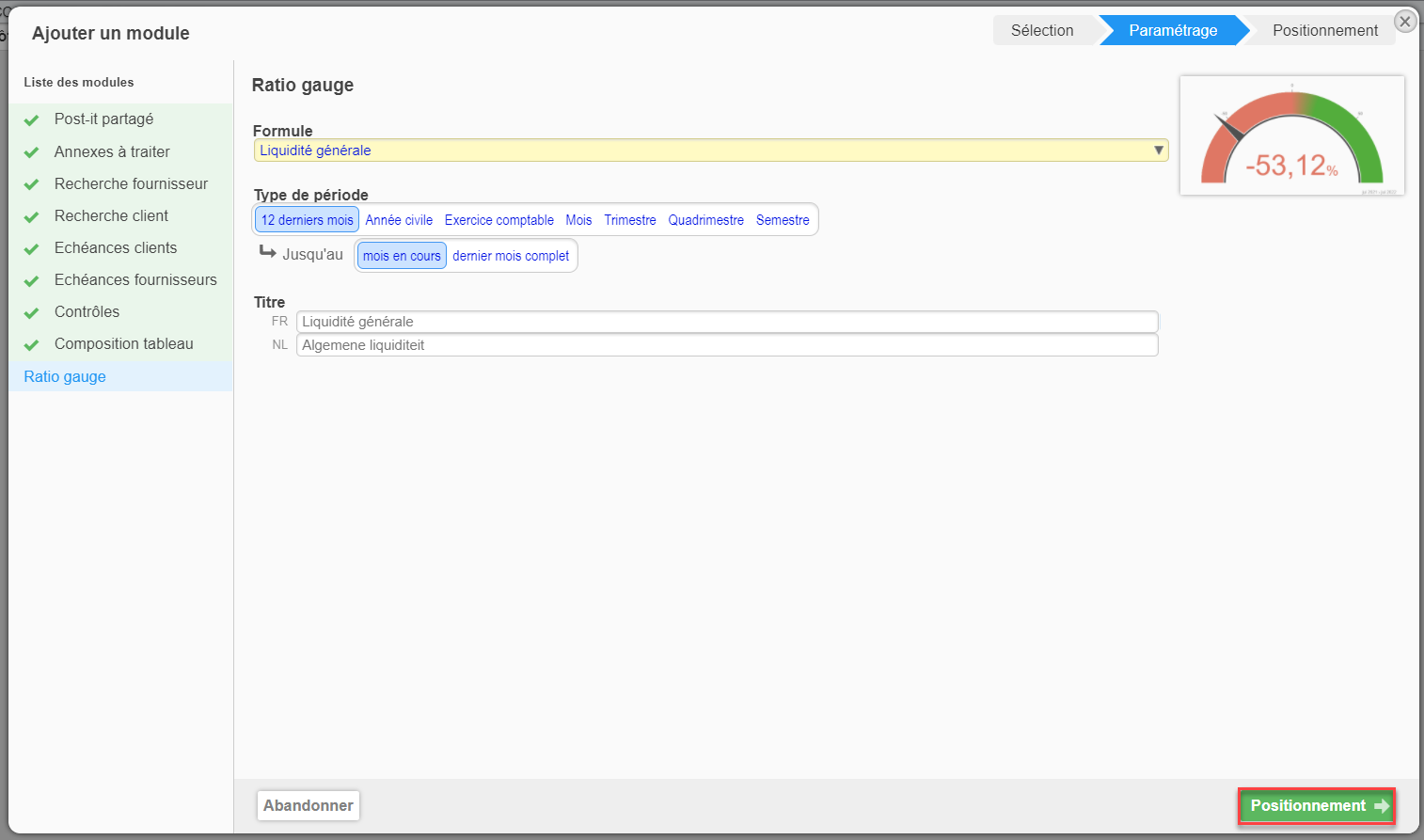
Disposez les widgets comme vous le souhaitez sur votre Dashboard.
Vous pouvez redimensionner les widgets à votre guise tout en respectant la taille minimale et de faire un "glisser/déposer" pour les déplacer.
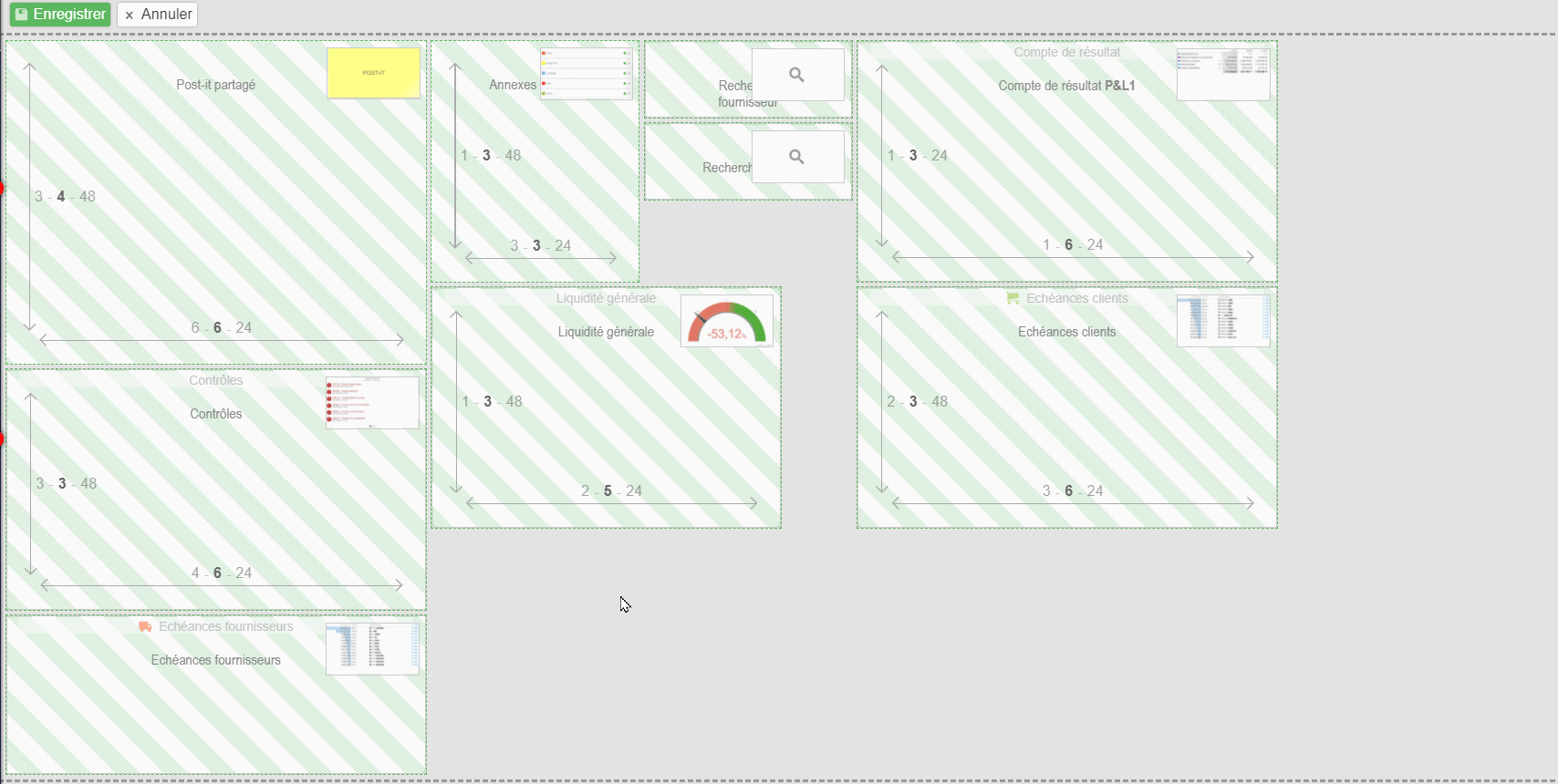
Cliquez ensuite sur Enregistrer pour afficher votre tableau de bord.

